win10无线网络用不了如何解决 win10wifi功能用不了怎么办
更新时间:2023-07-04 11:32:40作者:zheng
我们在使用win10电脑的时候可以通过打开wifi功能来连接无线网络,非常的方便,但是有些用户在使用win10电脑的时候却发现win10电脑的任务栏中wifi功能的图标有一个黄色感叹号,无法使用,这该怎么办呢?今天小编就教大家win10无线网络用不了如何解决,如果你刚好遇到这个问题,跟着小编一起来操作吧。
推荐下载:windows10 32位免费
方法如下:
1、在无线网上面右键,打开网络和共享中心
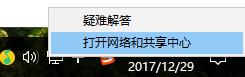
2、点击自己的无线网,弹出WLAN 状态
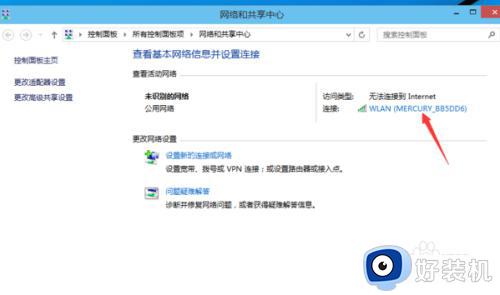
3、点击“无线属性”
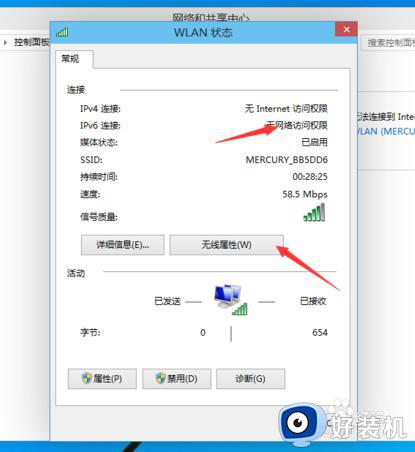
4、弹出无线网属性,点击上面的选卡“安全”
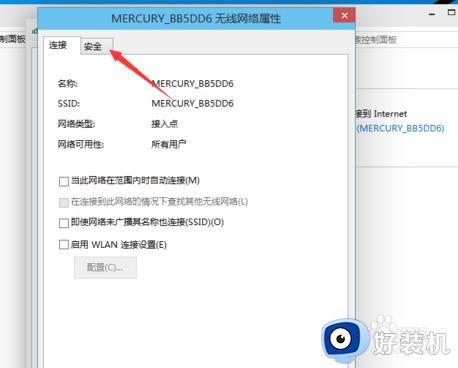
5、然后点击:高级设置
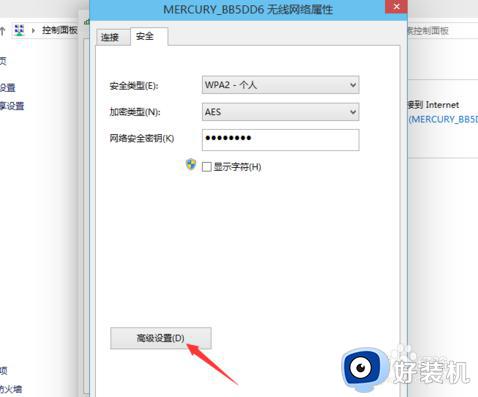
6、在弹出的高级设置里面可以看到“为此网络启用联邦信息处理标准(FIPS)兼容(F)"把前面勾上
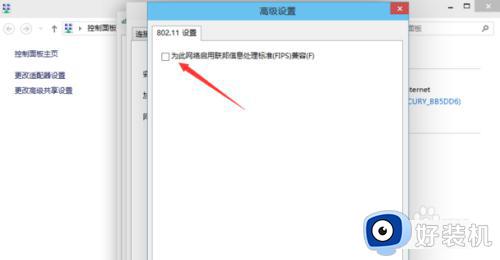
7、勾上后,点击:确定
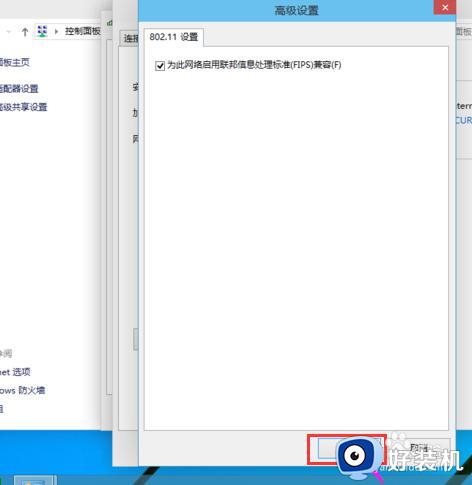
8、最后断开下网络在从新连接就可以连上了
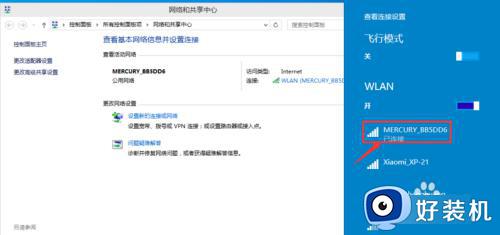
以上就是关于win10无线网络用不了如何解决的全部内容,还有不懂得用户就可以根据小编的方法来操作吧,希望能够帮助到大家。
win10无线网络用不了如何解决 win10wifi功能用不了怎么办相关教程
- win10WiFi功能无法开启如何修复 win10wifi打不开怎么办
- win10wifi热点无法开启的解决方法 win10热点打不开怎么办
- win10只剩飞行模式无线不见了如何修复 win10wifi开关没了怎么解决
- win10wifi有个叉如何处理 win10wifi开关上有个叉的修复办法
- win10wifi间歇性断网严重怎么办 win10连接wifi频繁掉线如何处理
- win10wifi被禁用无法启用怎么办 win10系统wifi被禁用了怎么解除
- win10wifi无法连接到此网络是什么原因 win10无法连接wifi网络是怎么回事
- win10wifi连上但上不了网如何解决 win10wifi连接上不能上网怎么办
- win10wifi密码对了却连不上的解决方法 win10wifi密码正确却无法连接怎么办
- win10wifi驱动有感叹号如何解决 win10wifi驱动感叹号怎么修复
- win10拼音打字没有预选框怎么办 win10微软拼音打字没有选字框修复方法
- win10你的电脑不能投影到其他屏幕怎么回事 win10电脑提示你的电脑不能投影到其他屏幕如何处理
- win10任务栏没反应怎么办 win10任务栏无响应如何修复
- win10频繁断网重启才能连上怎么回事?win10老是断网需重启如何解决
- win10批量卸载字体的步骤 win10如何批量卸载字体
- win10配置在哪里看 win10配置怎么看
win10教程推荐
- 1 win10亮度调节失效怎么办 win10亮度调节没有反应处理方法
- 2 win10屏幕分辨率被锁定了怎么解除 win10电脑屏幕分辨率被锁定解决方法
- 3 win10怎么看电脑配置和型号 电脑windows10在哪里看配置
- 4 win10内存16g可用8g怎么办 win10内存16g显示只有8g可用完美解决方法
- 5 win10的ipv4怎么设置地址 win10如何设置ipv4地址
- 6 苹果电脑双系统win10启动不了怎么办 苹果双系统进不去win10系统处理方法
- 7 win10更换系统盘如何设置 win10电脑怎么更换系统盘
- 8 win10输入法没了语言栏也消失了怎么回事 win10输入法语言栏不见了如何解决
- 9 win10资源管理器卡死无响应怎么办 win10资源管理器未响应死机处理方法
- 10 win10没有自带游戏怎么办 win10系统自带游戏隐藏了的解决办法
